- Kirjoittaja Jason Gerald [email protected].
- Public 2023-12-16 11:09.
- Viimeksi muokattu 2025-01-23 12:17.
Tämä wikiHow opettaa sinulle, miten voit lähettää videoita muille Discordissa tietokoneella, puhelimella tai tabletilla. Riippumatta siitä, mitä laitetta käytät, voit lähettää jopa 8 Mt: n kokoisia videoita chat -kanavilla tai yksityisviesteillä. Jos haluat lähettää suurempia videoita (enintään 50 Mt), voit tilata Discord Nitron lisätäksesi lähetettävän tiedoston kokorajoitusta. Vaihtoehtoisesti voit ladata videon pilvipalveluun, kuten Google Driveen tai Dropboxiin, ja jakaa sitten linkin kyseiseen palveluun lataamaasi videoon.
Vaihe
Tapa 1 /2: Tietokoneen käyttö
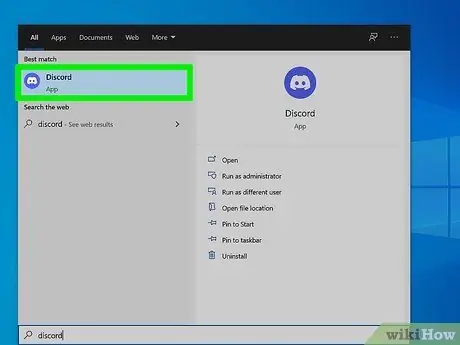
Vaihe 1. Avaa Discord
Löydät sen Käynnistä -valikosta tai Sovellukset -kansiosta.
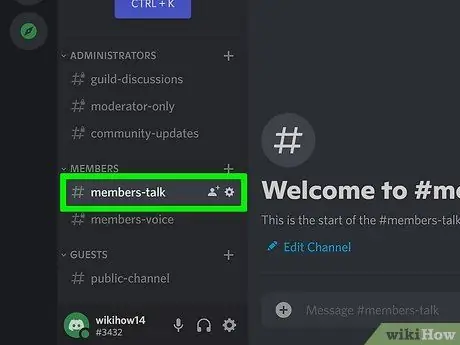
Vaihe 2. Napsauta chattia, jota haluat käyttää videon jakamiseen
Tämä voi olla yksityinen keskustelu tai keskustelu, joka on palvelimella.
- Jos haluat lähettää videon yksityisviestinä, napsauta sinistä Discord -peliohjaimen kuvaketta vasemmassa yläkulmassa ja valitse keskustelu sen henkilön kanssa, jolle haluat lähettää viestin.
- Liity chat -kanavaan napsauttamalla halutun kanavan käyttämää palvelinkuvaketta vasemmassa ruudussa ja napsauttamalla sitten kanavan nimeä.
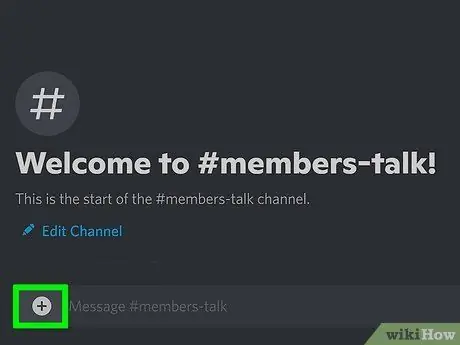
Vaihe 3. Napsauta plusmerkki (+) -kuvaketta
Kuvake sijaitsee kirjoitusalueen vasemmalla puolella alareunassa. tämä avaa tiedostoselaimen (tiedostoselain).
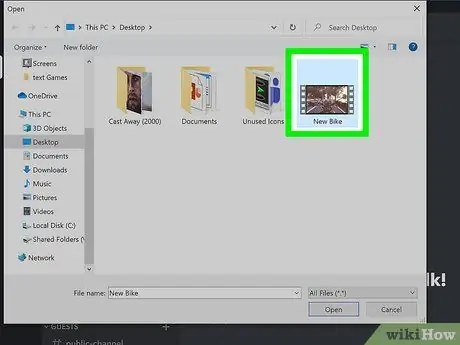
Vaihe 4. Avaa videovarasto ja kaksoisnapsauta videota
Niin kauan kuin videon koko on enintään 8 Mt, sinulla on mahdollisuus jättää kommentti ja/tai merkitä video spoileriksi.
Jos videon koko ylittää sallitun rajan, näyttöön tulee virheilmoitus, joka kuvaa ongelmaa. Voit lähettää jopa 50 Mt videoita, jos tilaat Discord Nitron. Jos et halua tilata Nitroa, voit ladata videon toisen palvelun (kuten Dropbox) kautta ja jakaa linkin tai lähettää videon muun sovelluksen kanssa kuin Discord
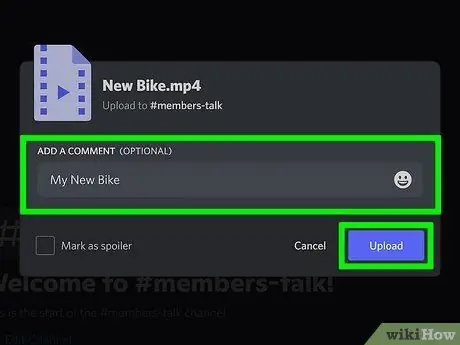
Vaihe 5. Kirjoita kommentti ja napsauta sitten Lataa
Tarvittaessa voit myös merkitä videon avoimeksi. Video ladataan keskusteluun.
Tapa 2/2: Puhelimen tai tabletin käyttö
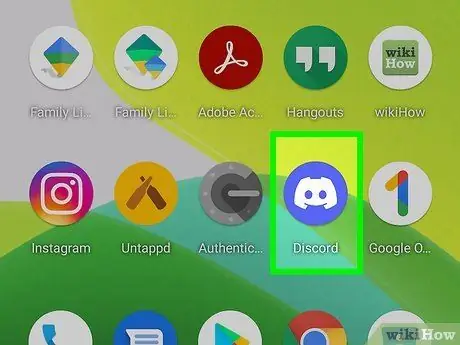
Vaihe 1. Suorita Discord tabletilla tai puhelimella
Se on violetti kuvake, jonka sisällä on valkoinen peliohjain.
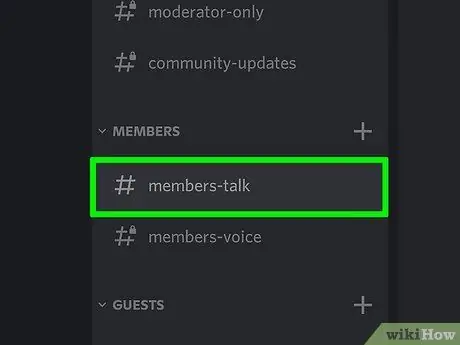
Vaihe 2. Kosketa chattia tai kanavaa, jota haluat käyttää videon lähettämiseen
Voit ladata videoita kanavallesi tai lähettää niitä muille yksityisviestien kautta.
- Jos haluat lähettää yksityisviestin jollekin, napauta oikeassa yläkulmassa olevaa 2 päällekkäistä henkilöä -kuvaketta, napauta haluamasi henkilön nimeä ja napauta sitten Viesti.
- Siirry chat -kanavaan koskettamalla vasemmassa yläkulmassa olevaa 3 vaakasuoraa viivaa, kanavan käyttämää palvelinta ja sitten haluamaasi kanavaa kanavaluettelossa.
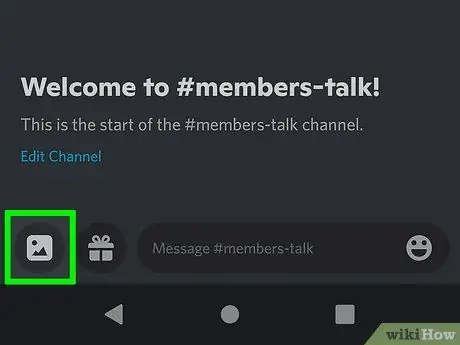
Vaihe 3. Kosketa kuvaketta
Kuvake on kirjoitusalueen vasemmalla puolella.
Jos julkaiset videon tai valokuvan ensimmäistä kertaa, sinun on annettava Discordille lupa käyttää valokuviasi mobiililaitteellasi. Jotta voit lähettää videoita, sinun on annettava Discordille täydet käyttöoikeudet
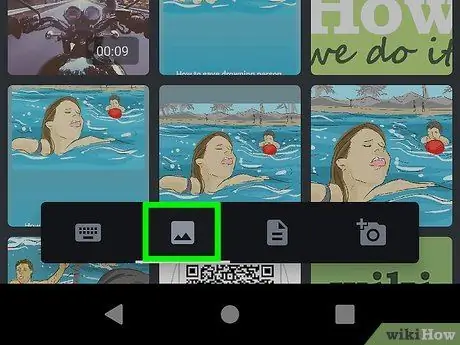
Vaihe 4. Kosketa takakuvakuvaketta (vain Android)
Jos käytät Androidia, näet joukon kuvakkeita, jotka edustavat erilaisia lähetettäviä tiedostoja. Kosketa kuvaketta uudelleen saadaksesi Discordin avaamaan gallerian tabletillasi tai puhelimellasi.
Jos tiedosto ei ole galleriassa, palaa edelliselle sivulle ja napauta arkin muotoista kuvaketta. Tämä on Tiedostot -kuvake, jonka avulla voit valita liitettävät tiedostot (mukaan lukien videot) Android -laitteen toisesta sijainnista
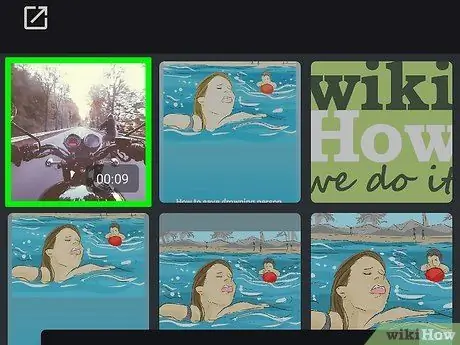
Vaihe 5. Kosketa videota, jonka haluat lähettää
Tämä tuo esiin esikatselun (esikatselun).
- Jos videon koko ylittää sallitun rajan, näyttöön tulee virheilmoitus, joka kuvaa ongelmaa. Voit lähettää jopa 50 Mt videoita, jos tilaat Discord Nitron. Jos et halua käyttää Nitroa, voit ladata videon toisen palvelun (kuten Dropbox) kautta ja jakaa linkin tai lähettää videon muun sovelluksen kanssa kuin Discord.
- Jos käytät Android -laitetta etkä voi valita videota, siirry Galleriaan, valitse video, napauta Jakamis -kuvaketta (sivusuunnassa oleva V -muoto, jossa on 3 pistettä) ja valitse Erimielisyydet. Tämän jälkeen voit lähettää videon kanavan tai yksityisviestin kautta.
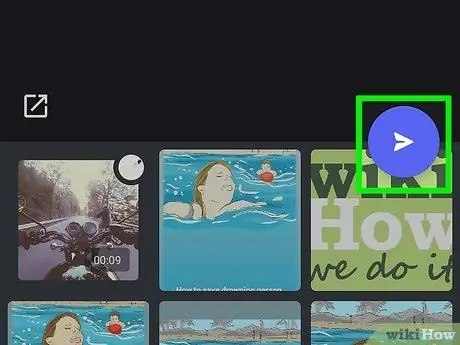
Vaihe 6. Kosketa Lähetä -painiketta
Tämä painike on sininen ympyrä, jonka sisällä on valkoinen paperilentokone. Videosi lähetetään valitulle henkilölle tai kanavalle.
Vinkkejä
- Jos jaettava video on liian suuri lähetettäväksi Discordin kautta, voit ladata sen palveluun, kuten Dropbox, Google Drive tai iCloud Drive. Kaikkien näiden palvelujen avulla voit jakaa linkkejä ladattuihin tiedostoihin missä haluat, mukaan lukien Discord -kanavat tai yksityisviestit. Vaikka et periaatteessa lähetä videoita Discordin kautta, tämä vaihtoehto voi olla hyödyllinen.
- Voit myös ladata videoita YouTubeen tai muihin videoiden suoratoistosivustoihin ja jakaa linkin Discord -kanavilla tai -keskusteluissa. YouTuben avulla voit ladata enintään 15 minuuttia pitkiä videoita ilman vahvistettua tiliä. Sinun on vahvistettava tilisi vain, jos haluat ladata pidempiä videoita.
- Videonmuokkausohjelmistot, kuten käsijarru tai QuickTime, ovat erinomaisia vaihtoehtoja videotiedoston kokojen pienentämiseen.
- Discordin sisäänrakennettu mediasoitin voi toistaa MP4-, MOV- ja WEBM-muotoisia videoita. Jos videolla on jokin muu muoto, videon vastaanottajan on avattava se toisella sovelluksella.






